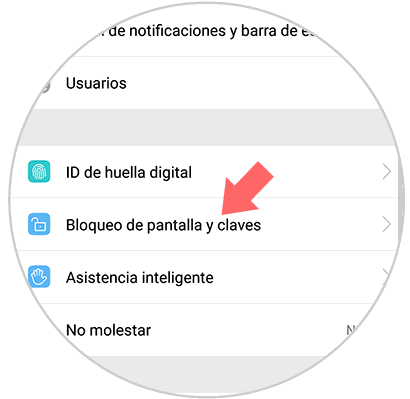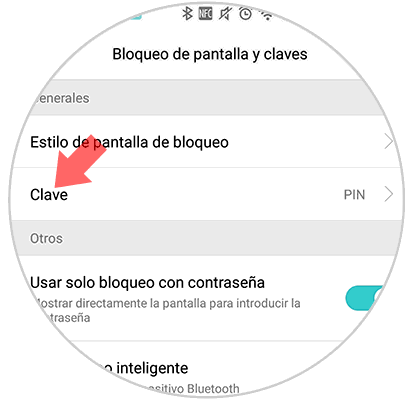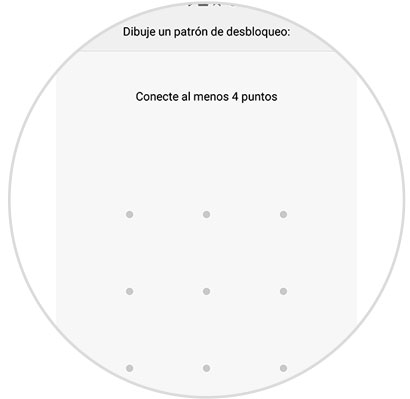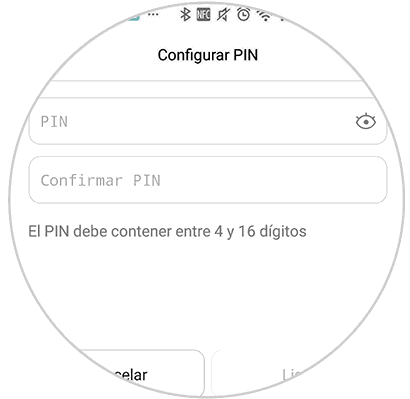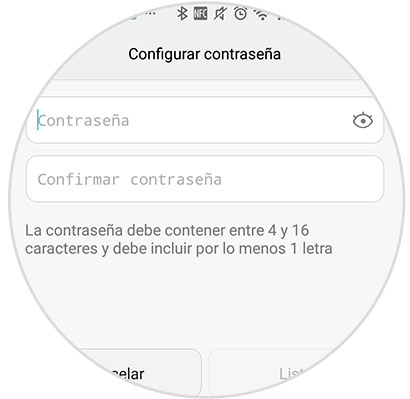Cuando se trata de nuestro teléfono, las maneras en que podemos bloquearlos son cada vez más numerosas y más seguras. Actualmente disponemos de la posibilidad de poder hacerlo a través de un patrón de desbloqueo, de un código alfanumérico o un pin.
Disponemos de estas tres opciones, que generalmente configuramos cuando utilizamos el teléfono por primera vez. Es importante que esta configuración sea la adecuada ya que de este modo la seguridad y privacidad de nuestras cosas estará lo más protegida posible.
A continuación te explicamos cómo poder cambiarlo para que seleccionemos un nuevo método o cambies este código.
Lo primero que debemos hacer es dirigirnos a los “Ajustes” de nuestro teléfono y seleccionar “Bloqueo de pantallas y claves”.
Una vez aquí, tenemos que seleccionar en la parte superior dentro de “Generales” – “Clave”.
Dentro de clave, veremos que tenemos las tres opciones disponibles. Seleccionamos cada una de ellas para poder configurarla.
- Patrón
- Clave
- Contraseña
Una vez seleccionada nuestra opción, debemos configurarla en base a unos requisitos.
Debemos tener en cuenta que independiente de la opción que seleccionemos, esta debe ser lo más segura posible para mantener nuestros datos a salvo. De esta forma en el caso de que perdamos o nos roben el dispositivo, será más complicado que puedan acceder a nuestro contenido.
Recuerda que en el caso de que no recuerdes este código, puedes realizar un hard reset o restablecimiento del fábrica del teléfono.